Word 2007 Redaction Tool est un module complémentaire gratuit pour Microsoft Word 2010 et 2007 permettant de masquer n'importe quel texte de votre document. « Redact » signifie censurer. Ce module ajoute une barre noire sur tout le texte masqué. Une fois censuré, le texte ne peut plus être reconverti.
Lorsque les gouvernements, les institutions privées, les tribunaux, etc. publient des documents publics importants, certaines parties contenant des informations confidentielles sont censurées, le reste étant rendu public. Si vous devez masquer certains noms ou informations, vous pouvez simplement les supprimer grâce à ce module complémentaire.
En fait, rédiger du texte avec ce module complémentaire est bien plus simple et rapide que l'inverse, c'est-à-dire supprimer les mots et les lignes un par un. Une fois le module complémentaire installé, accédez à l'onglet Révision et vous trouverez le groupe Rédaction.
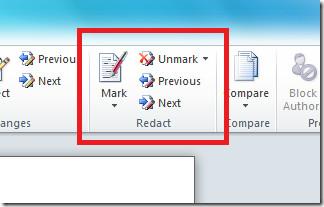
Pour rédiger un document, sélectionnez d'abord le texte et cliquez sur « Marquer ». Vous pouvez marquer autant de mots ou de lignes que vous le souhaitez.
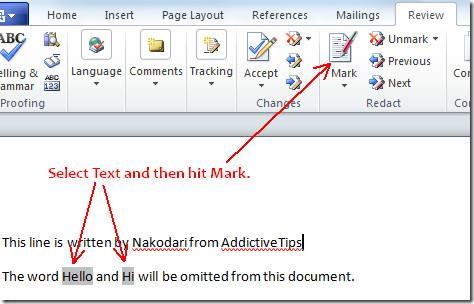
Une fois que vous avez marqué tout le texte, cliquez sur le bouton Rédiger le document.
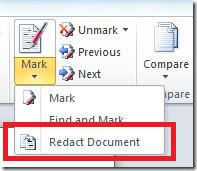
Cela ouvrira un nouveau document Word, dans lequel tout le texte marqué sera remplacé par des barres noires. Vous pouvez désormais distribuer ce document censuré sans vous soucier des conséquences pour la sécurité.
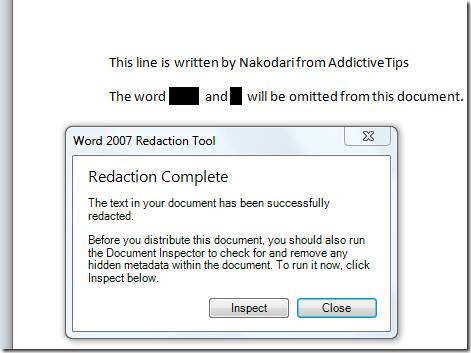
Une fois la rédaction terminée, vous serez invité à inspecter les métadonnées cachées du document avant de le diffuser. Cliquez sur « Inspecter ». Dans la boîte de dialogue qui s'ouvre, assurez-vous que toutes les options sont cochées, puis cliquez à nouveau sur « Inspecter ». C'est terminé.
Télécharger l'outil de rédaction de Word 2007
Il fonctionne avec Word 2007 et Word 2010. Amusez-vous bien !

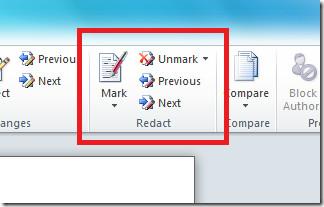
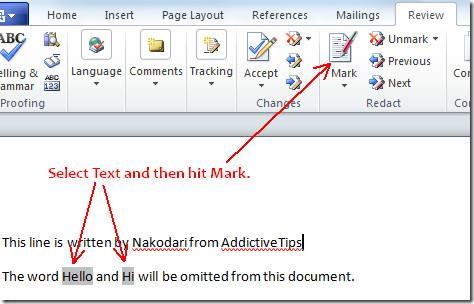
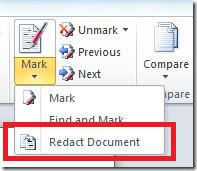
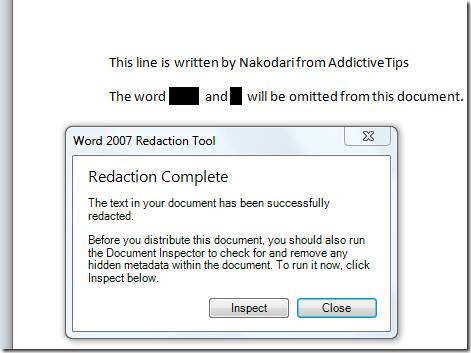




![Exporter/Importer les paramètres du ruban et de la barre doutils Accès rapide [Office 2010] Exporter/Importer les paramètres du ruban et de la barre doutils Accès rapide [Office 2010]](https://tips.webtech360.com/resources8/r252/image-8447-0829093801831.jpg)



